Solucións para solucionar problemas comúns de WhatsApp que non funcionan
7 de marzo de 2022 • Arquivado para: Xestionar aplicacións sociais • Solucións probadas
Non obstante, por incrible que sexa, aínda hai algúns erros que poden afectarche de cando en vez. Non te asustes se isto che parece. Estes problemas son principalmente problemas comúns con solucións sinxelas que incluso unha persoa con problemas tecnolóxicos pode facelo, sen problema.
- 1: Non se pode conectar a WhatsApp
- 2: Non se poden enviar nin recibir mensaxes
- 3: Mensaxes entrantes atrasadas
- 4: Contactos non mostrados en WhatsApp
- 5: Fallo de WhatsApp
1: Non se pode conectar a WhatsApp
Este é probablemente o problema máis común para o usuario de WhatsApp. Se de súpeto non estás recibindo mensaxes, fotos ou vídeos a través da aplicación de mensaxería, probablemente significa que o teu smartphone non está conectado a Internet; o teu fornecedor de internet pode ter algunha interrupción no servizo ou o receptor do teu teléfono é un pouco malo.
Para solucionar este problema, podes probar unha das seguintes opcións:
- • Asegúrate de que a túa wifi non estea desactivada cando o teu teléfono intelixente vai a "Durmir".
- • Se está a usar WiFi, alterna a conexión no módem e/ou no transmisor.
- • Pon o teu teléfono intelixente en "Modo avión" e desactívao; mira se podes establecer unha conexión a Internet. Para solucionar isto, vai a Configuración > WiFi > Avanzado > Establece "Manter a wifi activada durante o sono" en "Sempre".
- Asegúrate de non activar a función de uso restrinxido de datos en segundo plano para WhatsApp no menú "Uso de datos".
- Actualiza o teu software ou reinstala a aplicación no teu teléfono.
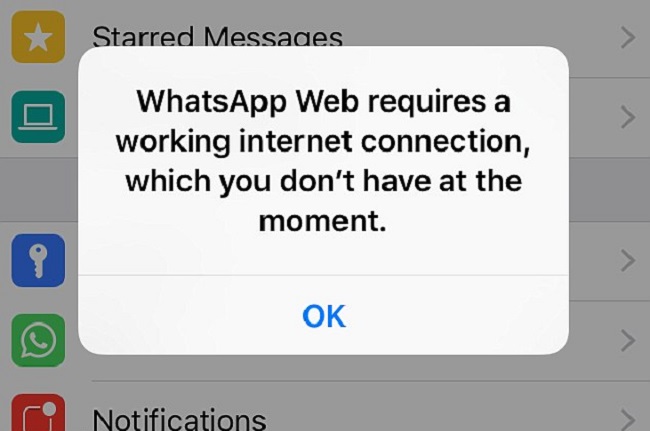
2: Non se poden enviar nin recibir mensaxes
O principal motivo polo que non pode enviar nin recibir mensaxes é porque WhatsApp non se conecta a Internet. Se estás realmente seguro de que o teu teléfono está conectado a Internet e este problema de WhatsApp aínda persiste, probablemente sexa polos seguintes motivos (non todos se poden solucionar):
- • O seu teléfono necesita reiniciar. Apagueo, agarde uns 30 segundos antes de volver acender o dispositivo.
- • A persoa á que estás tentando enviar unha mensaxe bloqueoute. Se este é o caso, non podes facer nada: terás que enviar a túa mensaxe por SMS ou correo electrónico.
- • Non completaches os pasos de verificación iniciais. Descubra como aquí: Android | iPhone | Windows Phone | Nokia S40 | BlackBerry | Nokia S60 | BlackBerry 10
- • Contacto con formato incorrecto. Probablemente gardaras incorrectamente o número do teu contacto nun formato incorrecto. Para solucionar isto, só tes que editar as súas entradas de contacto
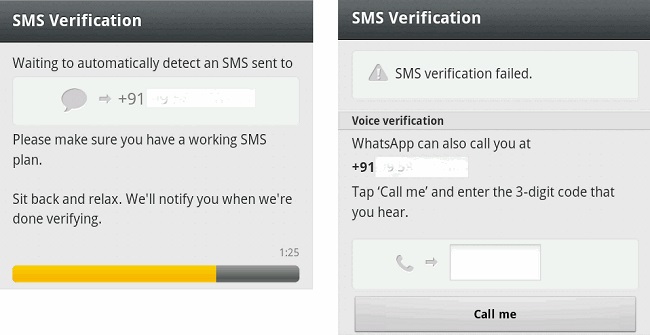
3: Mensaxes entrantes atrasadas
Moitos quererían chamar a isto as "carrapatas azuis da morte". Se a túa mensaxe vai acompañada dunha única marca gris, significa que a túa mensaxe foi enviada, pero non entregada. Isto significa que o receptor non recibirá inmediatamente as túas mensaxes despois de envialas. Hai tres formas de resolver este problema de WhatsApp:
- • Asegúrese de que hai conexión a Internet no seu smartphone. Podes comprobar isto rapidamente abrindo un navegador de internet e agardando a que se cargue a páxina de inicio. Se non o fai, significa que cómpre establecer unha conexión a Internet.
- • Desactivar "Datos de fondo restrinxidos". Localiza a opción aquí: Configuración > Uso de datos > Uso de datos de WhatsApp > desmarca a opción Restrinxir datos en segundo plano .
- • Restablecer as preferencias da aplicación accedendo a Configuración > Aplicacións > Botón de menú > Restablecer preferencias da aplicación . Isto debería traer toda a configuración do teu WhatsApp á súa fase predeterminada.
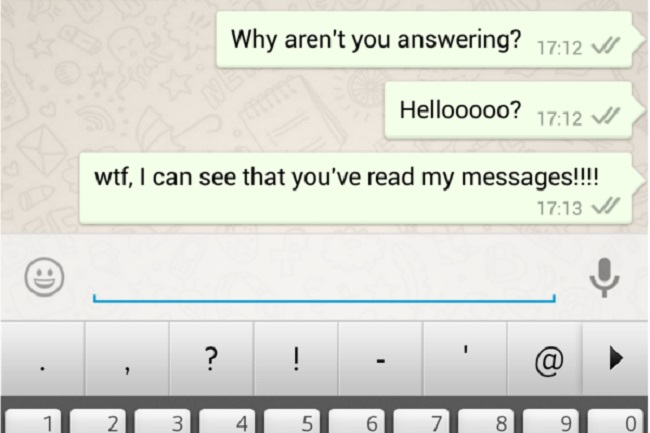
4: Contactos non mostrados en WhatsApp
Preguntáchesche algunha vez por que algúns dos teus contactos non aparecen na túa lista de contactos de WhatsApp? Este é un pequeno fallo persistente que podes solucionar rapidamente:
- • Marque os seus contactos como "Visibles" ou "Visibles" para que aparezan na súa "libreta de enderezos" de WhatsApp. Tamén podes tentar actualizar a aplicación eliminando a caché da aplicación.
- • Asegúrate de que o número de contacto sexa correcto: WhatsApp non pode detectar o usuario se o número de teléfono que gardas na túa lista de contactos é incorrecto.
- • Confirma con eles se están a usar WhatsApp. É posible que non teñan nin se rexistren para usar a aplicación, por iso non se mostran os teus contactos.
- • Usa sempre a última versión de WhatsApp.
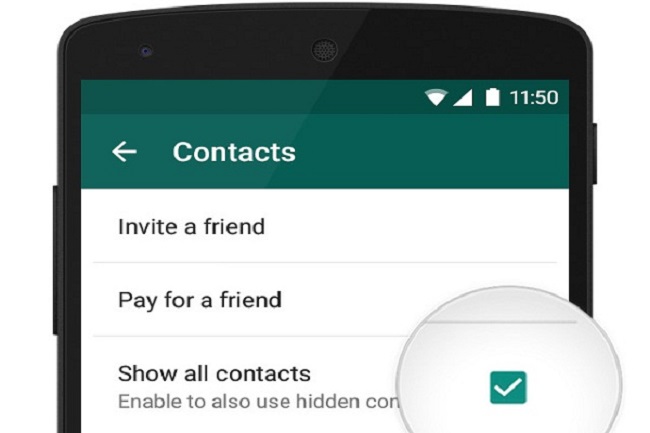
5: Fallo de WhatsApp
Este é o problema común máis raro de WhatsApp. O problema fará que non poidas abrir as túas mensaxes a pesar dos múltiples intentos de iniciar a aplicación. Se o teu WhatsApp non funciona como debería, debes facer o seguinte:
- • Desinstale e reinstale a aplicación de mensaxería.
- • Cambia as túas opcións de sincronización de Facebook xa que a aplicación de Facebook pode estar poñendo unha inmensa competencia coa túa aplicación WhatsApp. Asegúrate de que a túa axenda de teléfonos dirixida estea ben organizada para que as dúas aplicacións non se pelexen entre elas.
- • Actualiza WhatsApp coas actualizacións máis recentes.
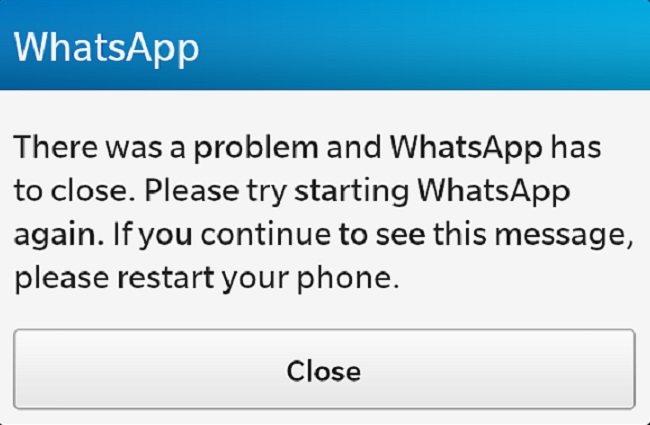
Como podes ver, non hai que estar nervioso cando WhatsApp non funciona como debería. Por suposto, tería que diagnosticar coidadosamente o problema para garantir que se toman as medidas correctoras correctas. Os pasos que mostrei arriba son moi fáciles de facer por ti mesmo, pero se non podes solucionalo con estes sinxelos pasos, é posible que algo saíse mal e necesitarías que outra persoa o comprobe.
Tamén che pode gustar
Consellos e trucos de WhatsApp
- 1. Sobre WhatsApp
- Alternativa WhatsApp
- Configuración de WhatsApp
- Cambiar número de teléfono
- Imaxe de visualización de WhatsApp
- Ler a mensaxe do grupo de WhatsApp
- Ton de chamada de WhatsApp
- WhatsApp visto por última vez
- Ticks de WhatsApp
- Mellores mensaxes de WhatsApp
- Estado de WhatsApp
- Widget de WhatsApp
- 2. Xestión de WhatsApp
- WhatsApp para pc
- Fondo de pantalla de WhatsApp
- Emoticonas de WhatsApp
- Problemas de WhatsApp
- Spam de WhatsApp
- Grupo WhatsApp
- WhatsApp non funciona
- Xestionar contactos de WhatsApp
- Compartir localización de WhatsApp
- 3. Espía WhatsApp

James Davis
redactor de persoal